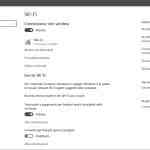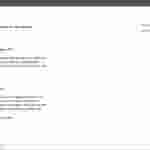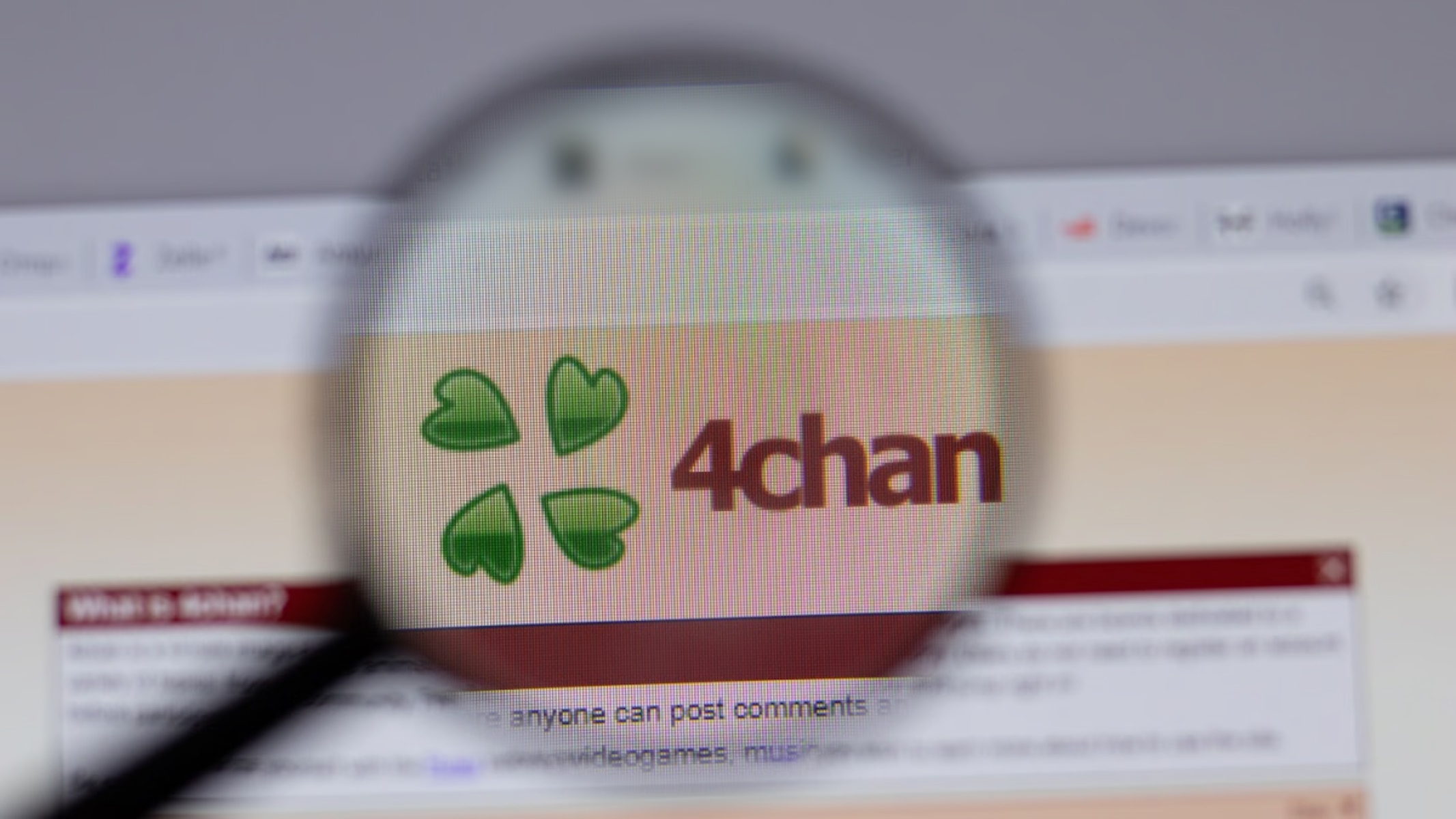Windows 10 ha un enorme difetto: scarica da solo gli ultimi aggiornamenti del sistema operativo, e non dà la possibilità di bloccare questa funzione.
Dr.Commodore oggi vi mostra ben due metodi per risolvere il problema e stoppare questi fastidiosi e inevitabili download.
METODO 1
- Necessario Windows 10 Home
Il primo metodo è estremamente semplice: bisognerà far credere a Windows di avere una connessione a consumo; questo bloccherà automaticamente il download di dati in background e gli aggiornamenti a sorpresa verranno disattivati.
Per effettuare questa modifica, vi basterà collegarvi ad una qualunque rete Wifi, dopodichè recatevi in Impostazioni > Rete e Internet > Wi Fi > Cliccate sul nome della vostra rete > Imposta come connessione a consumo
METODO 2
- Necessario Windows 10 Pro
Il secondo metodo per disattivare gli aggiornamenti automatici di windows 10 è leggermente più complicato, ma funzionerà anche in caso di una connessione cablata oppure dopo aver cambiato rete.
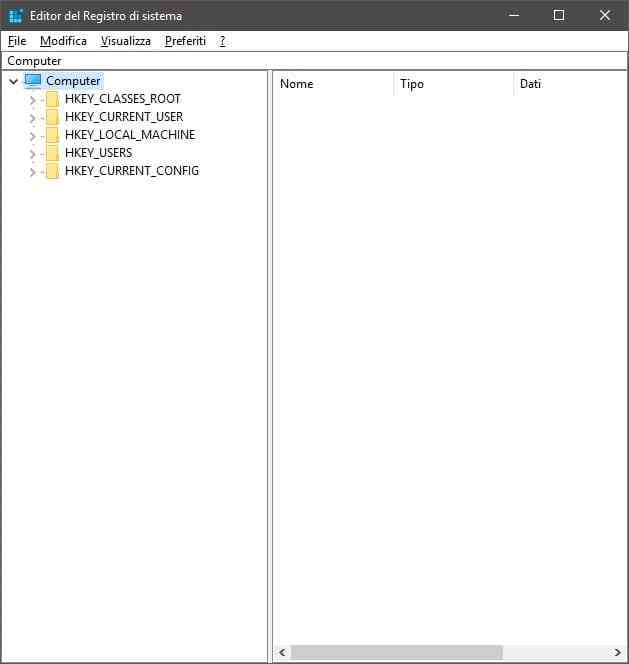
- Iniziate aprendo il menù Start e cercate regedit, in questo modo vi si aprirà l’editor del Registro di Sistema
- Recatevi nella seguente cartella: HKEY_LOCAL_MACHINE\SOFTWARE\Microsoft\Windows NT\CurrentVersion\NetworkList\DefaultMediaCost.
- Fate un clic con il tasto destro del mouse su DefaultMediaCost e scegliete Autorizzazioni
- Nella nuova finestra che si sarà aperta cliccate il tasto Avanzate
- Cliccate Cambia nella finestra che si è appena aperta per modificare il proprietario
- Inserite il vostro nome utente nella casella, usate il pulsante Controlla Nomi per verificarne la correttezza, e se è esatto proseguite premendo OK
- Inserite la spunta in Sostituisci proprietario per sottocontenitori e oggetti e cliccate su OK
- Cercate nell’elenco la voce Administrators, selezionatelo e aggiungete la spunta Consenti nella voce Controllo Completo e confermate cliccando OK
- Ora potete modificare i valori del registro a vostro piacimento
- Fate doppio click nella voce Ethernet e impostate 2 come valore: in questo modo avrete impostato la vostra connessione, qualunque essa sia, come una a consumo. Rimettere il valore ad 1 riporterà la connessione a come era prima.
Per rimanere informati su Windows 10 e altre notizie restate su DrCommodore e seguiteci sui nostri account Facebook e Instagram, su Youtube, Telegram e sul nostro server Discord!
La redazione di DrCommodore declina ogni responsabilità per qualunque danno ai dispositivi provocato da un uso improprio degli strumenti ivi descritti